Nếu bạn lỡ tay xóa những bức ảnh quan trọng trên iPhone. Điều này sẽ ảnh hưởng rất nhiều đến công việc cũng như trải nghiệm của bạn trên thiết bị và bạn cần lưu lại nhưng không biết làm cách nào để hoàn tác, khôi phục lại. Hãy theo dõi bài viết này ngay vì mình sẽ hướng dẫn các bạn cách khôi phục ảnh đã xoá vĩnh viễn trên iPhone dễ dàng và đơn giản.
Cách khôi phục ảnh đã xoá vĩnh viễn trên iPhone
Cách khôi phục ảnh đã xoá vĩnh viễn trên iPhone bằng Album Ảnh
Bước 1: Tại ứng dụng ảnh, bạn vào mục Đã xóa gần đây -> Nhấn Chọn.
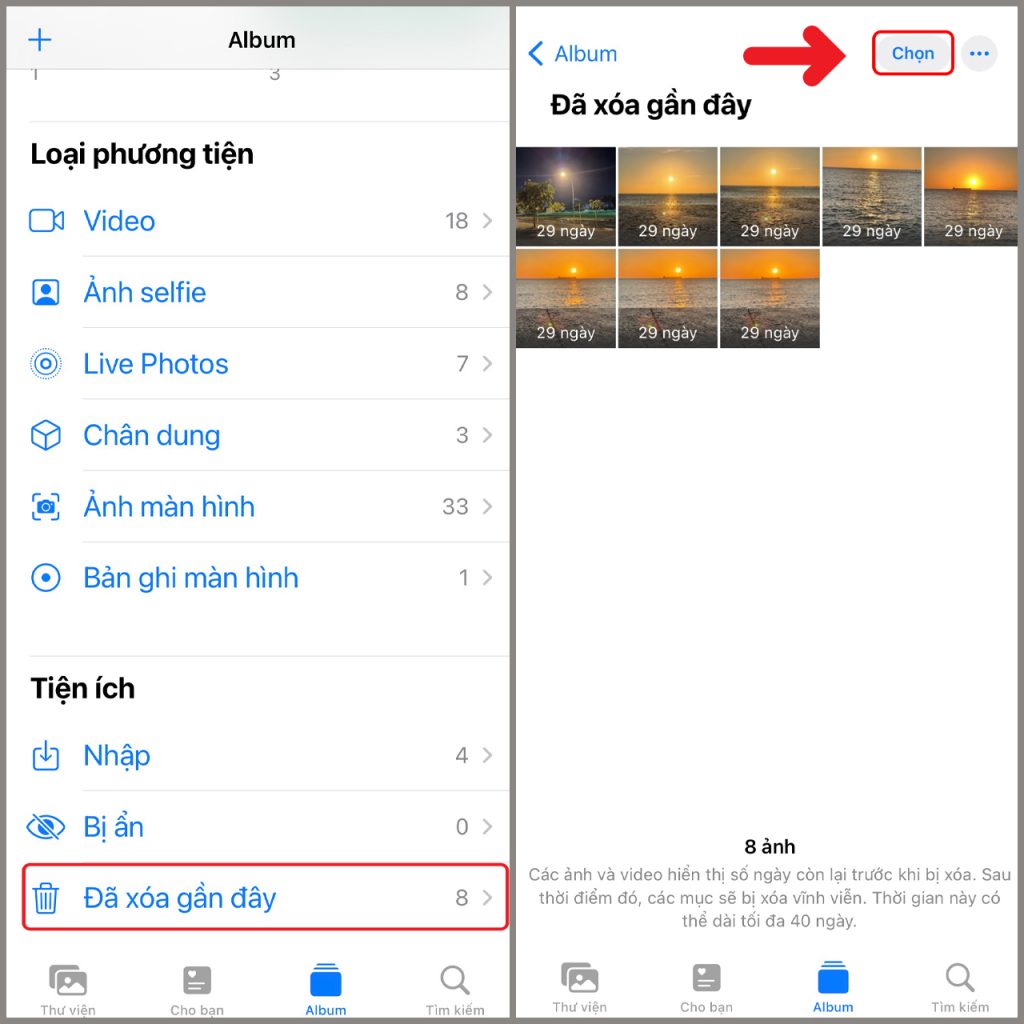
Bước 2: Chọn ảnh mà bạn muốn khôi phục lại -> Nhấp chọn vào Khôi phục.
Lưu ý: Nếu bạn muốn khôi phục tất cả ảnh đã xóa gần đây, hãy nhấn Khôi phục tất cả.
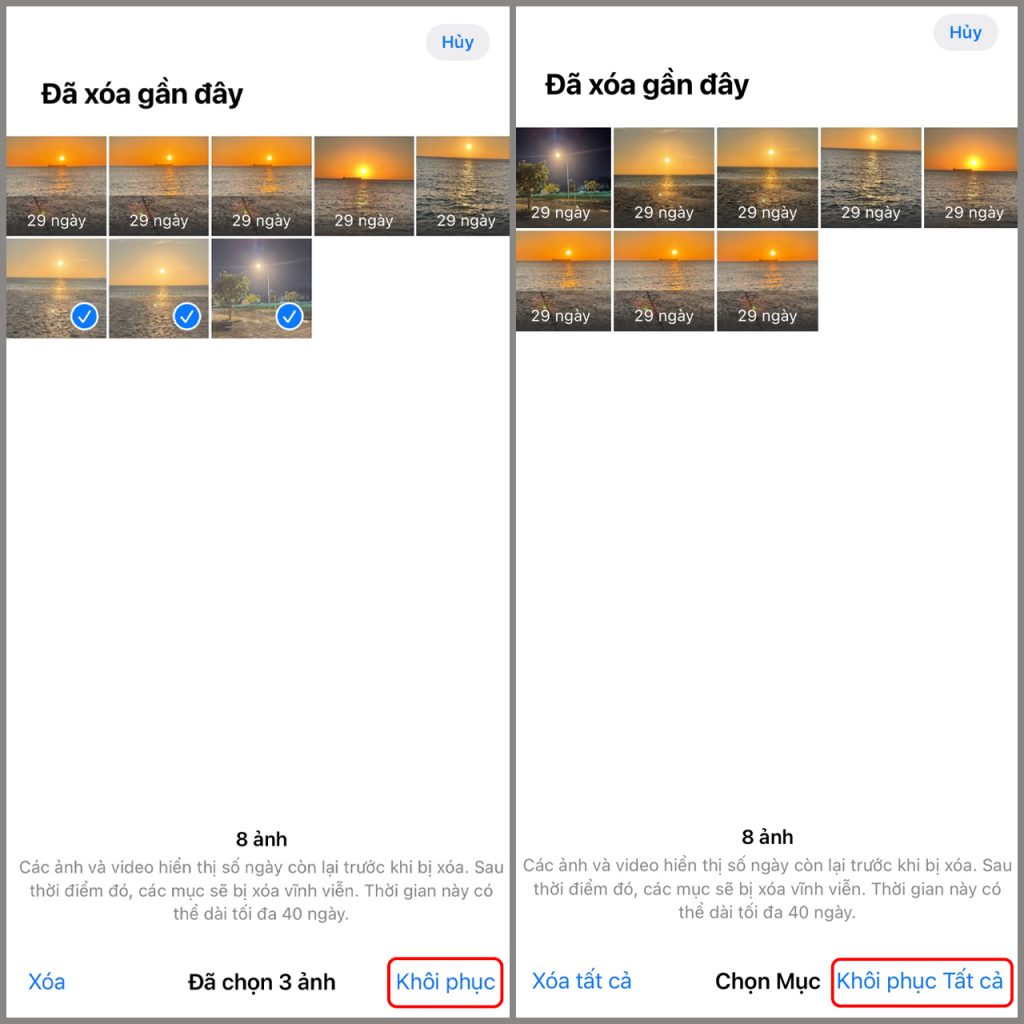
Lưu ý: Hãy nhớ rằng trong vòng 30 ngày sau khi bạn xóa nhầm những ảnh cần thiết đó mà không khôi phục chúng trong thư mục Đã xóa gần đây, chúng sẽ bị xóa vĩnh viễn khỏi iPhone của bạn.
Cách khôi phục ảnh đã xóa vĩnh viễn trên iPhone bằng điện thoại
Bước 1: Vào Cài đặt trên màn hình chính -> Chạm vào tên tài khoản iCloud của bạn ở trên cùng. Sau đó, nhấn nút iCloud.
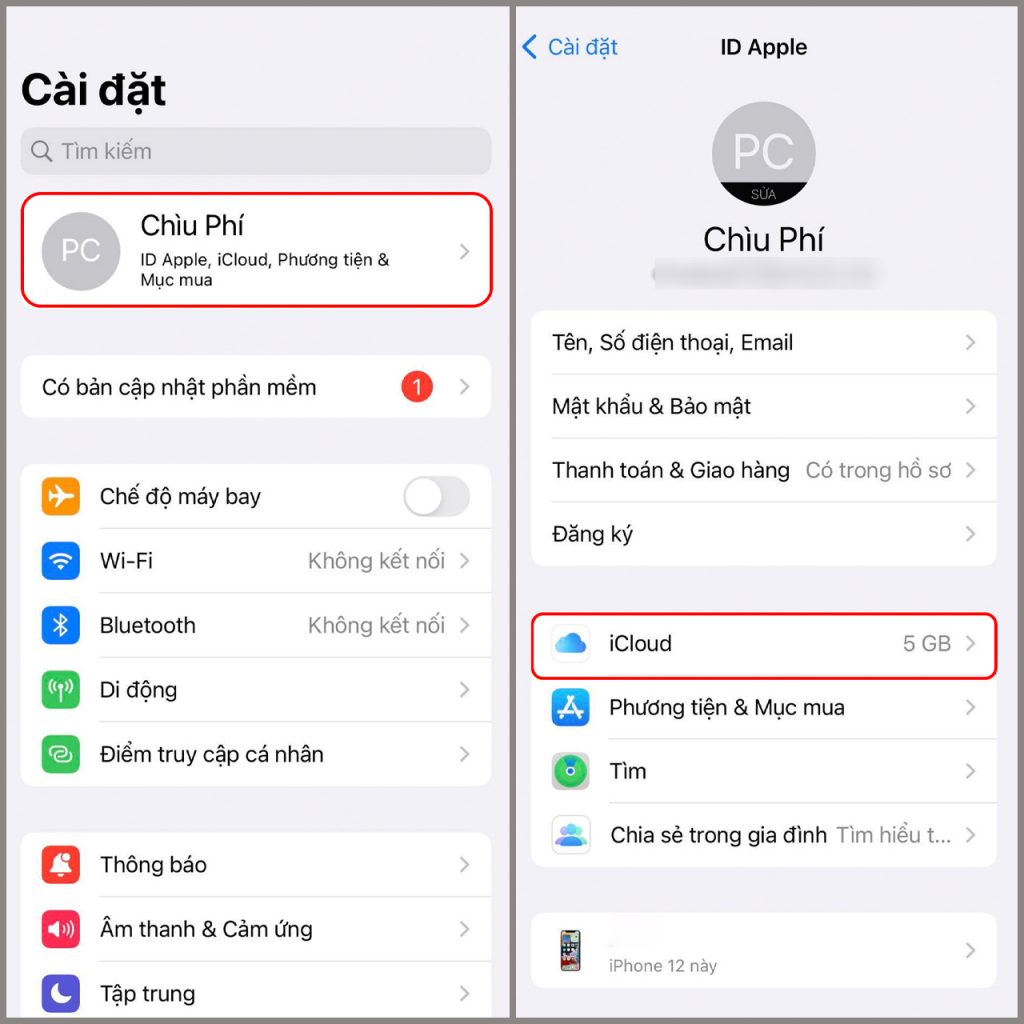
Bước 2: Sau khi truy cập thành công mục iCloud, bạn kéo màn hình xuống bên dưới rồi nhấn chọn mục Sao lưu iCloud. Trong trường hợp bạn đã bật Sao lưu iCloud trước đó, bên dưới nút Sao lưu bây giờ sẽ hiển thị thời gian thiết bị được sao lưu lần cuối.
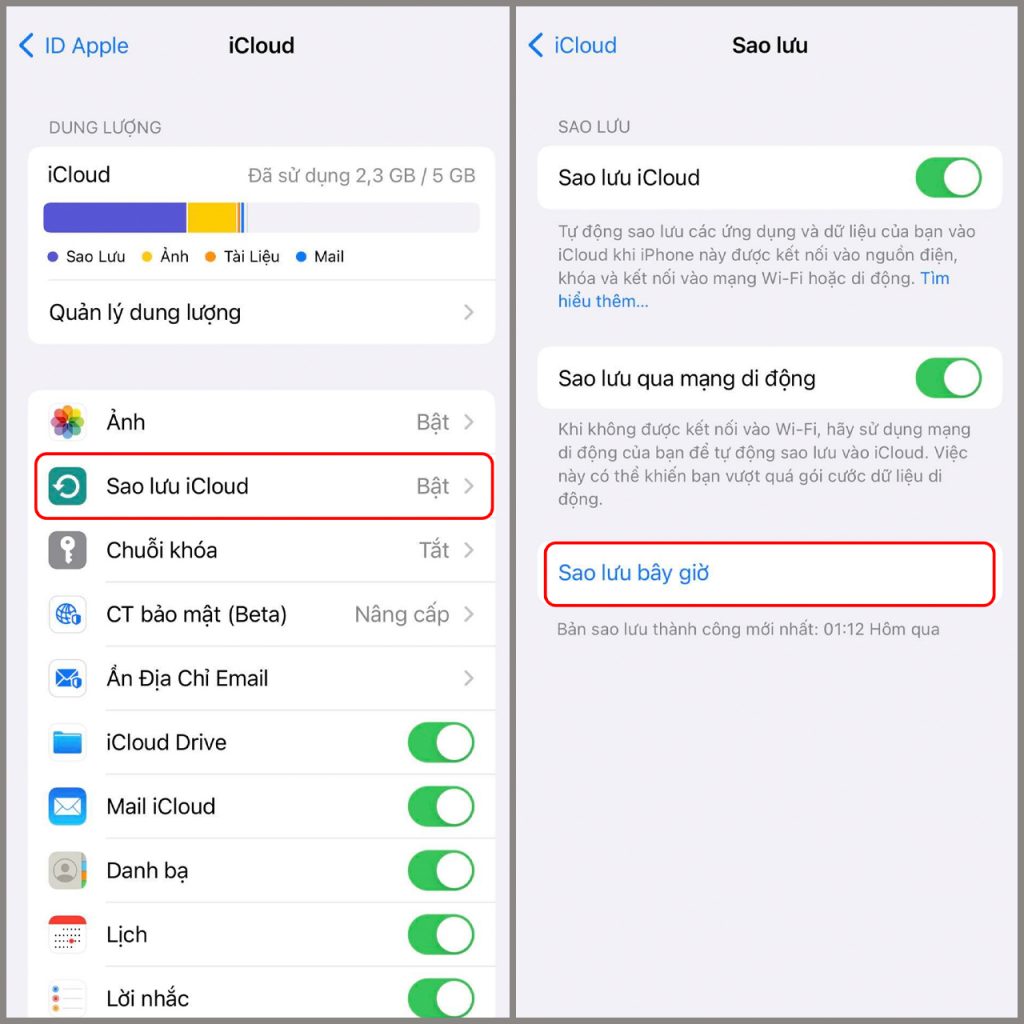
Lưu ý: Khi bạn đã chắc chắn rằng iPhone của mình đã ghi một bản sao lưu, việc khôi phục bản ghi này hay không là tùy thuộc vào bạn. Nếu câu trả lời của bạn là có, hãy chuyển đến Cài đặt -> Nhấn chọn Cài đặt chung -> Nhấn vào nút Đặt lại. Cuối cùng, Nhấp chọn vào nút Xóa trên thiết bị điện thoại thông minh của bạn. Sau khi hoàn thành các bước trên, chúng ta đã có thể lấy lại ảnh từ bản sao lưu trước đó.
Cách khôi phục ảnh đã xóa vĩnh viễn trên iPhone bằng iCloud
Bước 1: Vào iCloud: Tại đây -> Đăng nhập bằng Apple ID và mật khẩu của bạn.
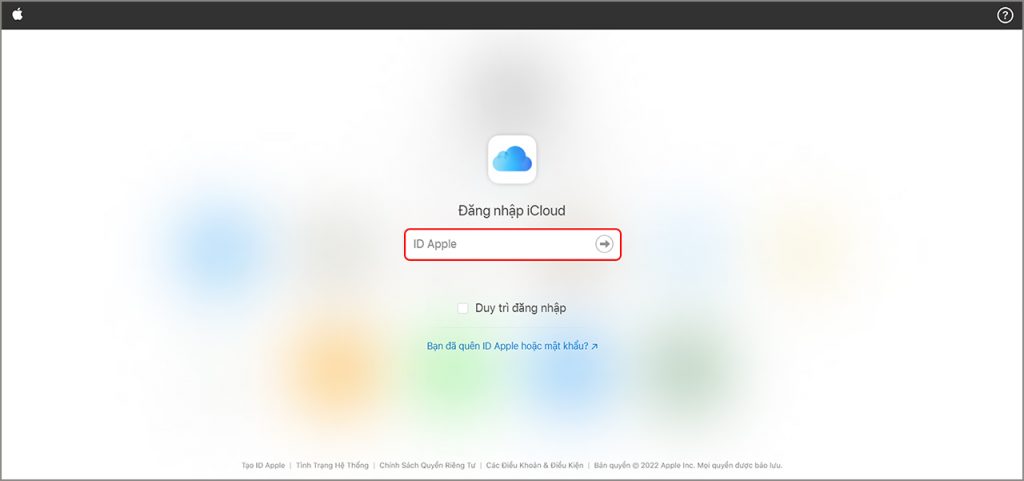
Bước 2: Nhấn chọn vào Ảnh.
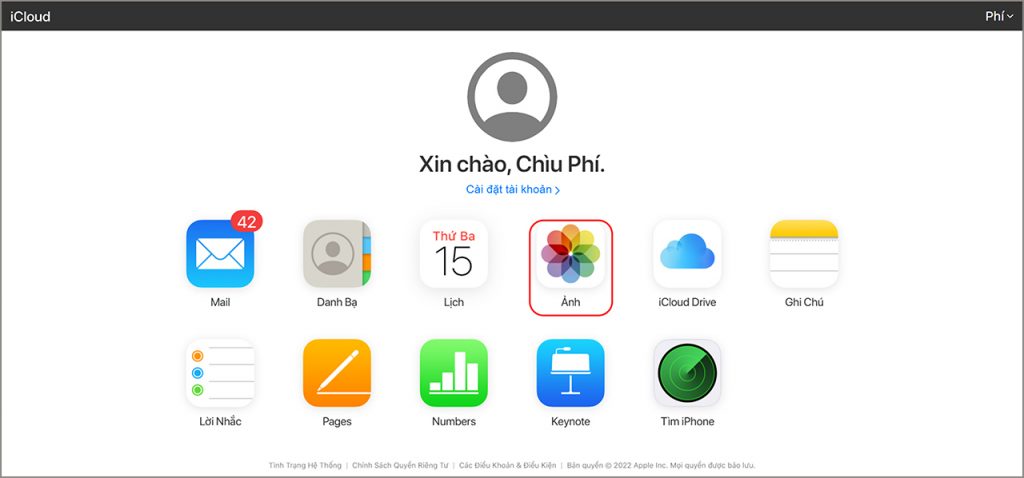
Bước 3: Nhấn chọn vào Ảnh xóa gần đây.
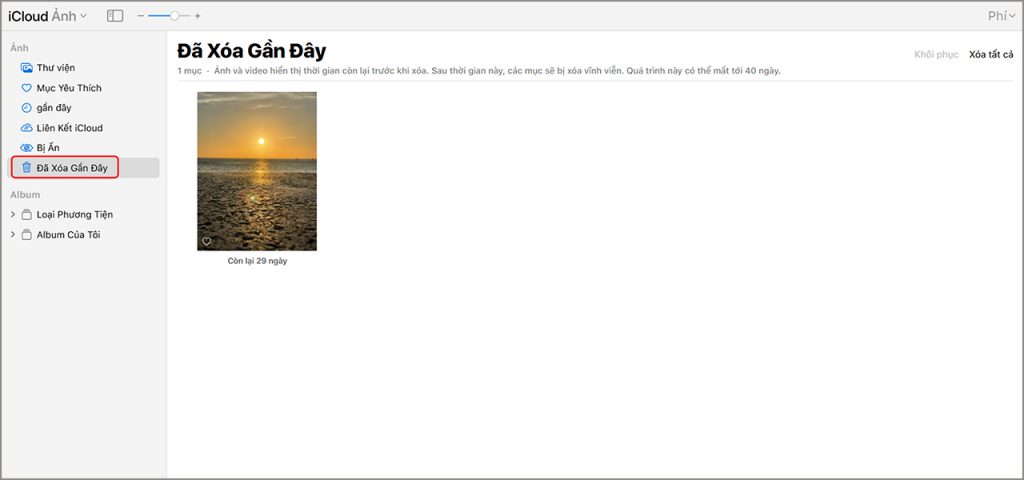
Bước 4: Chọn ảnh mà bạn muốn khôi phục lại -> Nhấn chọn vào Khôi phục để hoàn tất.
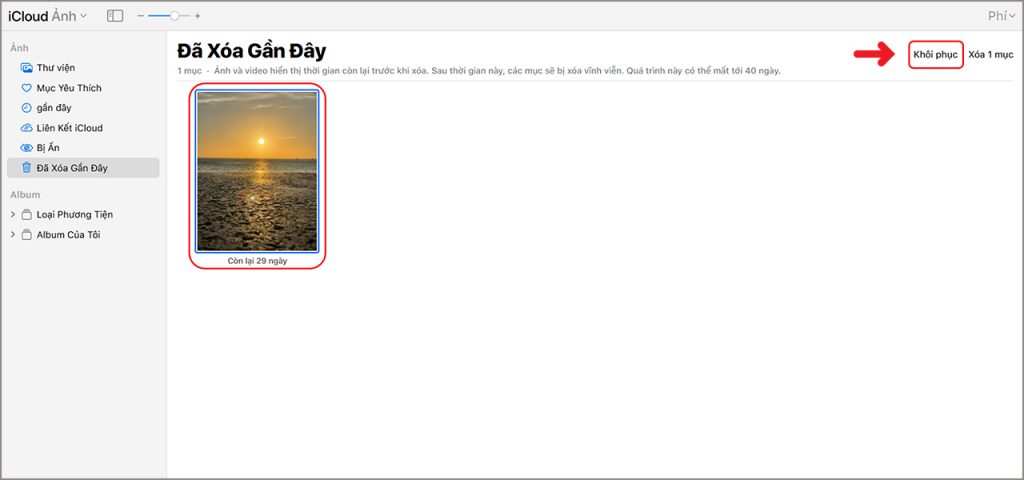
Cách khôi phục ảnh đã xoá vĩnh viễn trên iPhone bằng iTunes
Hầu hết mọi người hiện nay sử dụng iCloud để sao lưu và khôi phục điện thoại của họ, nhưng nếu bạn vẫn đang sử dụng iTunes cho việc này, thì việc khôi phục từ bản sao lưu khá đơn giản.
Dưới đây là hướng dẫn trên máy Macbook, bạn có thể thao tác tương tự với máy chạy hệ điều hành Windows
Bước 1: Mở iTunes -> Kết nối iPhone với MacBook hoặc máy tính chạy hệ điều hành macOS -> Bấm vào Summary -> Vào Restore Back… (Khôi phục lại…)
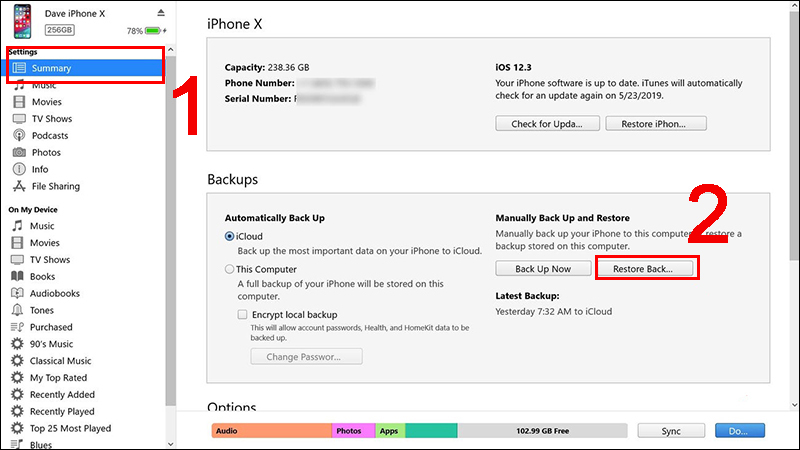
Bước 2: Nhấp chọn vào Restore để hoàn tất quá trình.
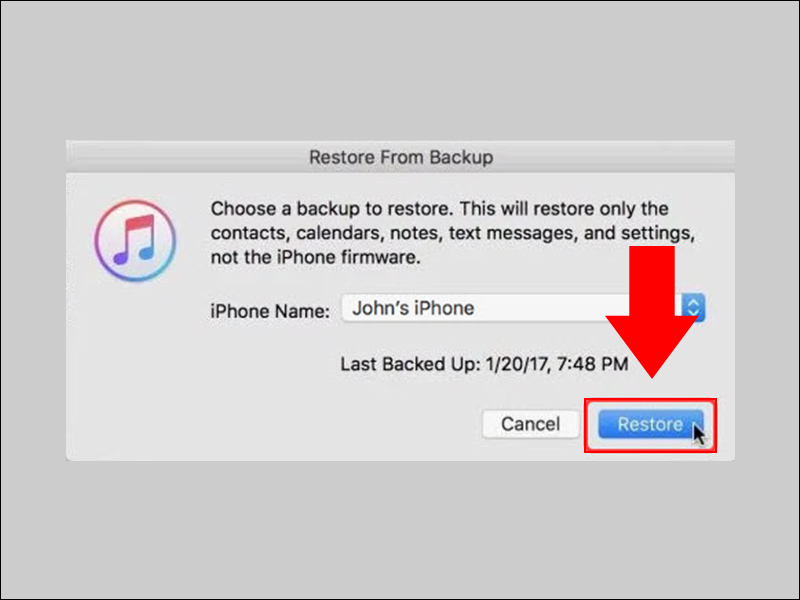
Cách khôi phục ảnh đã xoá vĩnh viễn trên iPhone từ Finder
Kể từ macOS Catalina, thì Finder chịu trách nhiệm sao lưu iPhone và khôi phục chúng. Nếu đây là lần đầu tiên bạn khôi phục hình ảnh từ bản sao lưu iPhone bằng Finder, bạn không cần phải lo lắng và cách khôi phục ảnh đã xoá vĩnh viễn trên iPhone từ Finder này cực kỳ dễ dàng.
Bước 1: Mở Finder trên MacBook -> Kết nối iPhone với máy tính -> Nhấn chọn vào iPhone của bạn -> Nhấn vào nút Restore iPhone (Khôi phục iPhone).
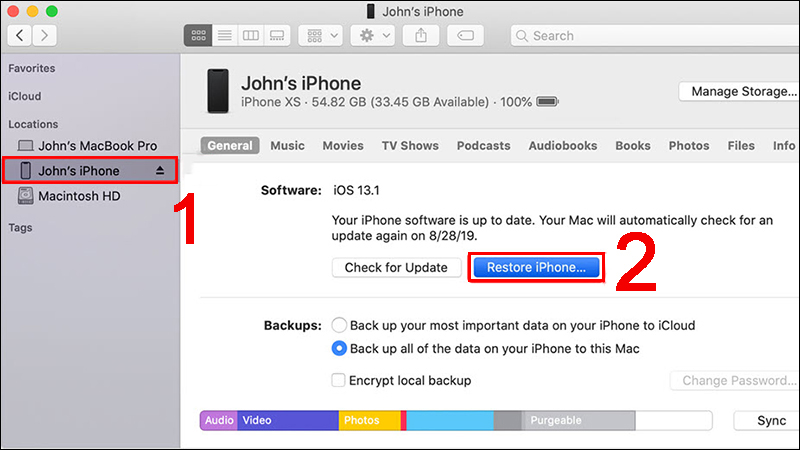
Bước 2: Nhấp chọn vào Restore để hoàn tất quá trình.
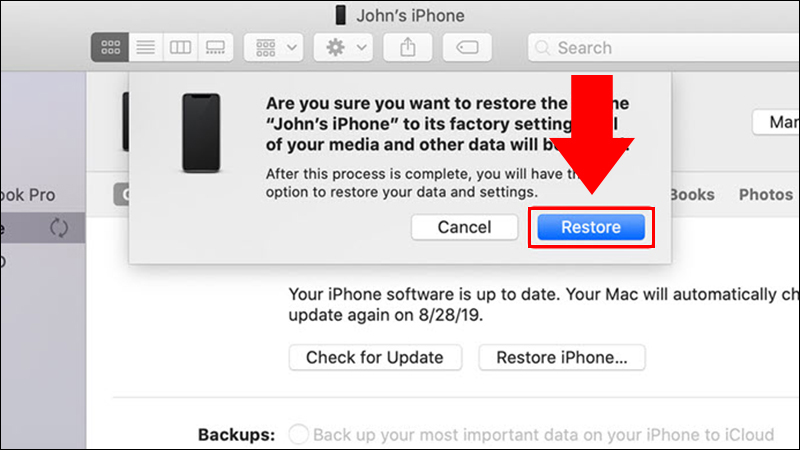
Cách khôi phục ảnh đã xoá vĩnh viễn trên iPhone bằng phần mềm
Nếu tất cả các phương pháp trên không giúp bạn khôi phục ảnh đã xóa từ iPhone, TechNewsVN giới thiệu đến bạn hai phần mềm hoàn toàn miễn phí Disk Drill và dr.fone của Wondershare để giúp bạn khôi phục ảnh.
Disk Drill hoạt động bằng cách quét qua thiết bị điện thoại iPhone (và các thiết bị Android) để khôi phục các tệp hình ảnh bị mất hoặc bị xóa. Trong khi đó, dr.fone của Wondershare phù hợp với những ai đang sử dụng máy tính xách tay Windows và không thể sử dụng macOS hoặc Disk Drill để khôi phục ảnh đã xóa từ iPhone.
Cách khôi phục ảnh đã xóa vĩnh viễn trên iPhone bằng Disk Drill
Bước 1: Tải xuống Disk Drill: TẠI ĐÂY -> Nhấp chọn mở file .dmg vừa tải và kéo ứng dụng Disk Drill vào thư mục Applications.
Bước 2: Kết nối thiết bị iPhone của bạn với máy tính -> Đóng tất cả các chương trình ứng dụng trên MacBook, đặc biệt là các chương trình kết nối với iPhone như iTunes, iPhoto, .v.v.
Bước 3: Mở Disk Drill -> Nhấn chọn vào Get started để khởi chạy ứng dụng.
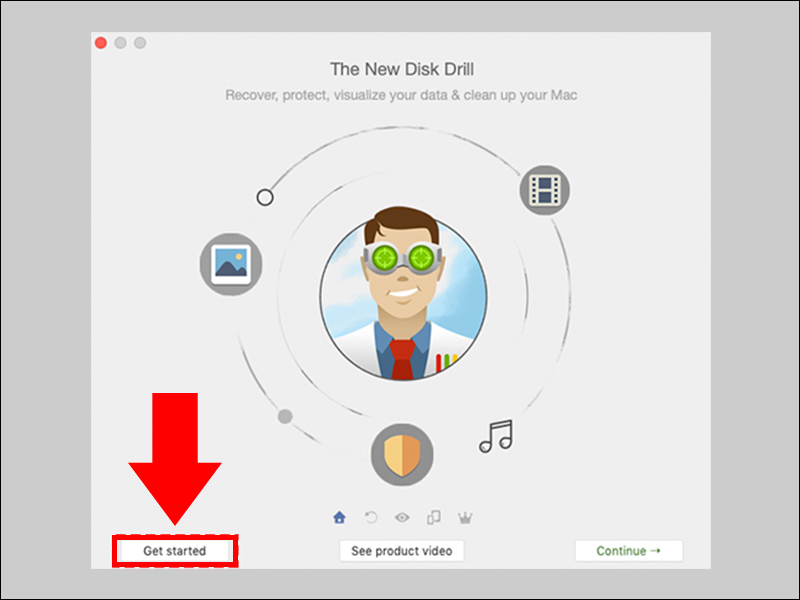
Bước 4: Nhấp vào Recover trên điện thoại iPhone mà bạn muốn khôi phục hình ảnh -> Nhập mật khẩu nếu Disk Drill yêu cầu.
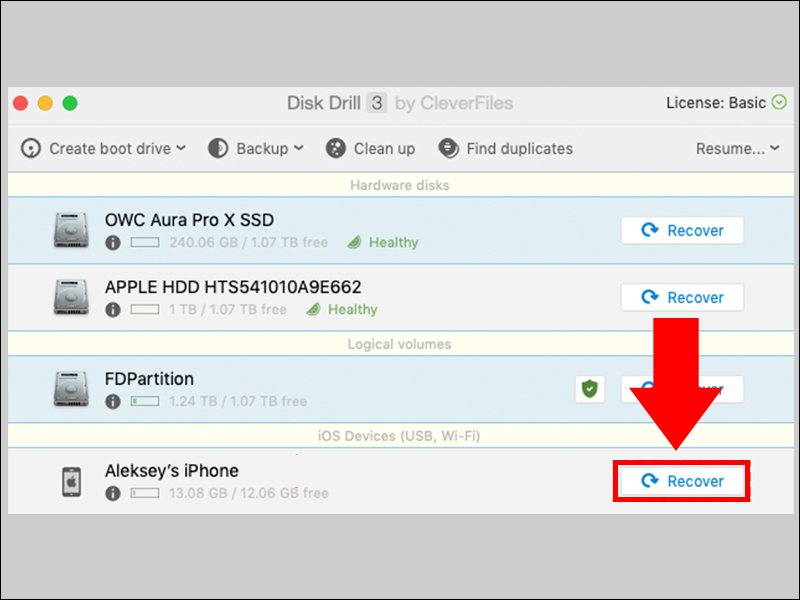
Bước 5: Xem lại toàn bộ tệp mà Disk Drill hiển thị khi quá trình quét đã hoàn tất bao gồm: iMessages, Notes.v.v. và các thông tin khác mà thiết bị iPhone của bạn có thể lưu trữ.
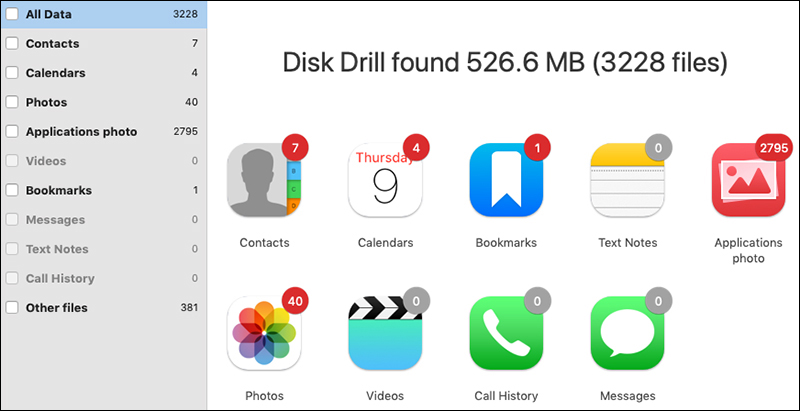
Bước 6: Chọn Photos -> Chọn ảnh cần khôi phục -> Bấm Choose folder … để chọn nơi lưu trữ -> Nhấp chọn vào Recover là xong.
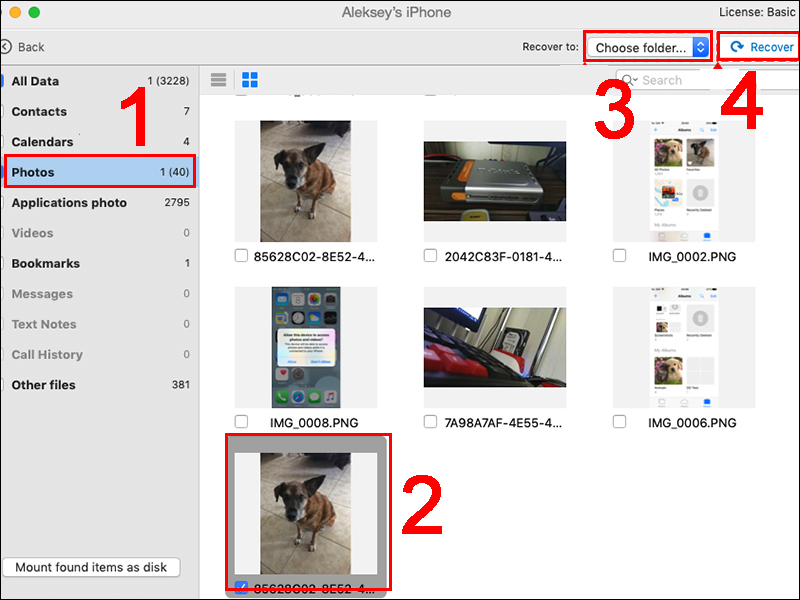
Cách khôi phục ảnh đã xoá vĩnh viễn trên iPhone bằng dr.fone
Bước 1: Tải dr.fone: TẠI ĐÂY. Mở và cài đặt đã tải xuống và làm theo hướng dẫn cài đặt.
Bước 2: Kết nối thiết bị điện thoại iPhone của bạn với máy tính.
Bước 3: Mở dr.fone -> Chờ dr.fone phát hiện iPhone của bạn và bấm vào nút Start Scan.
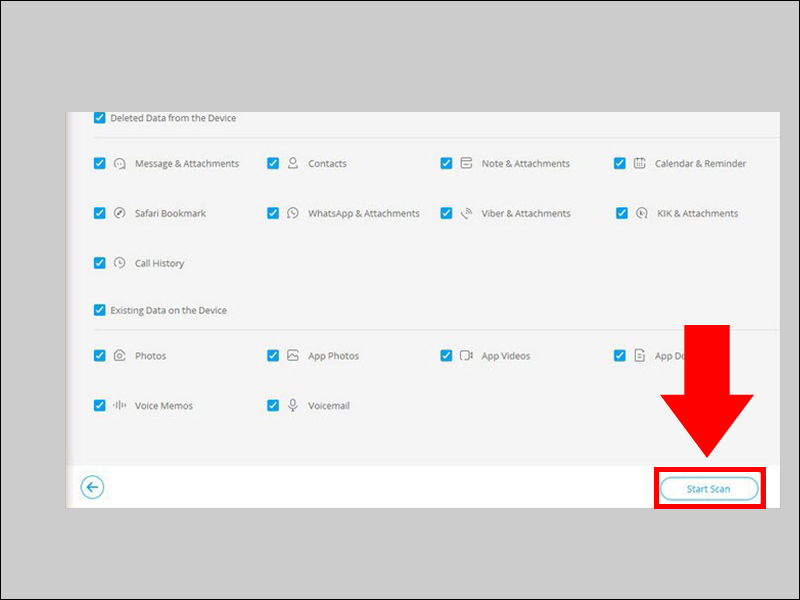
Bước 4: Nhấp chọn vào Camera Roll –> Chọn ảnh bạn muốn khôi phục lại > Nhấp chọn vào Restore to Device.

Bạn có thể xem thêm video cách khôi phục ảnh đã xoá vĩnh viễn trên iPhone bên dưới để rõ chi tiết hơn:
Một số thắc mắc khác về cách khôi phục ảnh đã xoá vĩnh viễn trên iPhone
Những bức ảnh thường là kỷ vật gắn liền với kỷ niệm. Vì vậy, đôi khi vô ý bạn có thể xóa đi nhiều bức ảnh quý giá trong quá khứ mà không thể tìm lại được. Để tránh bị mất ảnh, bạn có thể sử dụng một số cách dưới đây:
- Sao lưu iPhone của bạn: Ngoài việc sử dụng iCloud, bạn cũng nên tạo một bản sao lưu cục bộ của iPhone bằng iTunes (macOS 10.14 trở lên) hoặc Finder (macOS 10.15 trở lên).
- Sử dụng dịch vụ lưu trữ đám mây miễn phí của bên thứ ba: Các dịch vụ lưu trữ đám mây như Mega hoặc Google đang cung cấp số lượng lớn với dung lượng lưu trữ miễn phí giúp lưu trữ hình ảnh của bạn dễ dàng và an toàn hơn.
- Bảo vệ iPhone của bạn: Bật Touch ID và Face ID để hạn chế truy cập trái phép vào điện thoại của bạn.

Ảnh đã xóa trên iPhone sẽ được cất giấu ở đâu?
Khi bạn xóa ảnh trên iPhone của bạn, ảnh đó sẽ không biến mất ngay lập tức khỏi thiết bị của bạn. Thay vào đó, các tệp hình ảnh nàysẽ được chuyển đến thư mục Đã xóa gần đây trong vòng 30 ngày. Bạn có thể tìm thấy các tệp hình ảnh này trong ứng dụng Ảnh. Để khôi phục ảnh đã xóa từ mục ảnh đó, chỉ cần chạm vào ảnh đó và chọn Khôi phục.
Có thể khôi phục ảnh bị xóa vĩnh viễn trên iPhone không?
Có lẽ. Trước tiên, bạn nên kiểm tra album Đã xóa gần đây trong ứng dụng Ảnh trên iPhone của bạn. Bạn cũng có thể sử dụng phần mềm, ứng dụng khôi phục dữ liệu như: Disk Drill, để khôi phục ảnh đã xóa không có trong mục album Đã xóa gần đây. Cuối cùng, bạn có thể khôi phục chúng từ bản sao lưu iCloud của bạn.
Hy vọng bài viết cách khôi phục ảnh đã xoá vĩnh viễn trên iPhone trên đây sẽ giúp bạn lấy lại những kỷ niệm quan trọng bị xóa nhầm một cách dễ dàng và nhanh chóng.TechNewsVN hy vọng bạn đang thành công.





Trả lời